Cara Mengunci Akun Twitter dan Mengubahnya Menjadi Privat

- Tidak semua pengguna Twitter senang twitnya di-retweet orang lain dan menjadi viral. Sebagian pengguna, bisa jadi lebih nyaman jika twitnya hanya dilihat oleh orang-orang tertentu saja.
Agar twit tetap "terjaga", pengguna bisa mengunci akun Twitter atau mengubahnya menjadi privat. Akun privat ditandai dengan ikon gembok untuk membedakannya dengan akun publik.
Ikon gembok ini akan tersemat di sisi kanan handle Twitter, baik saat di linimasa maupun ketika membuka laman profil.
Baca juga: Twitter Rombak Cara Lapor Tweet Bermasalah agar Lebih Jelas
Dengan mengunci akun, twit hanya akan bisa dilihat oleh akun yang sudah menjadi followers (pengikut) saja. Dengan kata lain, twit tidak akan ditampilkan untuk publik dan bisa di-retweet sembarang orang.
Akun yang sudah menjadi following (mengikuti) dan followers pun tidak bisa me-retweet twit akun yang dikunci. Mereka hanya bisa menyukai atau membalas twit, apabila twit bisa dibalas oleh siapa saja (everyone).
Baca juga: Reply di Twitter Kini Bisa Disembunyikan, Begini Caranya
Selain itu, mengubah akun Twitter menjadi privat juga bisa membantu pengguna untuk menyaring pengikut baru di akunnya. Sebab, pengikut baru harus meminta izin dulu, yakni dengan mengirim permintaan mengikuti (follow) ke akun privat agar bisa melihat isi twitnya. Lantas, bagaimana caranya?
Cara mengunci akun Twitter melalui PC/desktop
Mengunci akun Twitter atau mengubahnya menjadi akun privat harus melalui beberapa langkah. Berikut caranya:
- Log in ke akun Twitter Anda
- Klik “More” di bagian menu sebelah kiri
- Klik “Setting and Privacy”
- Pilih “Your Account” kemudian pilih “Account Information”
- Setelah itu centang kolom “Protect your Tweets”
- Selesai, akun Twitter Anda akan berubah menjadi akun privat dengan ikon “gembok” di profil
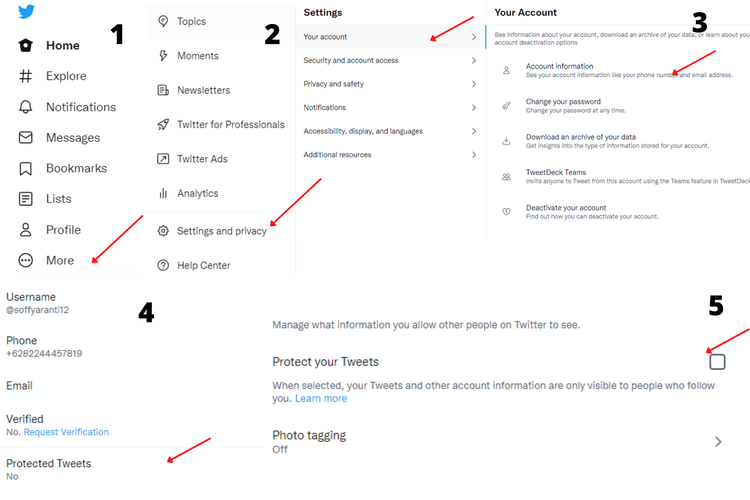 Soffya Ranti Cara Gembok Akun Twitter
Soffya Ranti Cara Gembok Akun Twitter Cara mengunci akun Twitter lewat ponsel
Selain melalui desktop, cara mengunci akun Twitter atau mengubahnya menjadi akun privat juga bisa dilakukan lewat smartphone. Berikut langkah-langkahnya:
- Log in ke akun Twitter Anda melalui ponsel
- Ketuk foto profil akun Anda yang ada di sebelah kiri atas
- Klik “Setting and Privacy”
- Pilih “Privacy and Safety”
- Pada menu “Protect your Tweets”, geser toggle/tombol ke kanan untuk mengaktifkan akun privat
- Selesai, akun Twitter Anda sudah terkunci atau berubah menjadi privat.
Baca juga: Kebijakan Baru Twitter, Pengguna Dilarang Unggah Foto Tanpa Seizin Pemilik
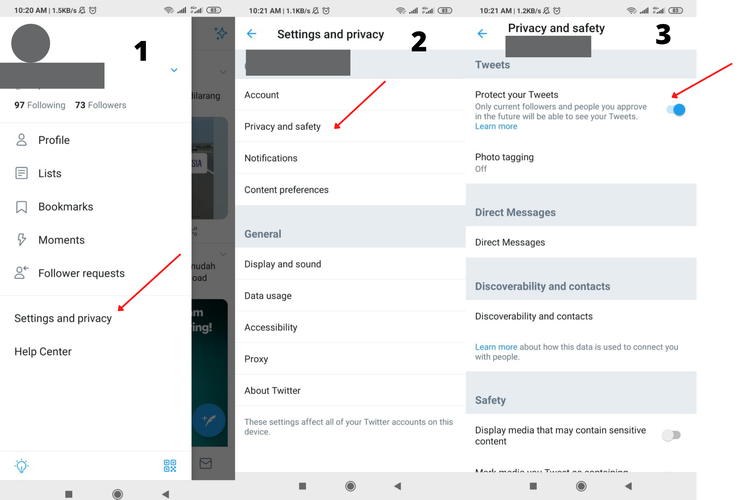 Soffya Ranti Cara Gembok Akyn Twitter Lewat HP
Soffya Ranti Cara Gembok Akyn Twitter Lewat HP Cara membuka kunci akun Twitter
Untuk membuka akun Twitter Anda yang telah beralih menjadi privat, lakukan langkah yang sama seperti cara mengunci akun Twitter (langkah nomor 1-5). Di versi desktop/PC, pada menu "Protect your Tweets", Anda bisa meng-klik kolom di sisi kanan untuk menghilangkan centang.
Sementara di versi mobile atau ponsel, cukup geser toggle ke kiri untuk mengembalikan akun privat menjadi publik. Kini akun Twitter Anda tak lagi menjadi akun privat dan ikon gembok pada profil Twitter Anda akan hilang.
Baca juga: Ini Jenis Foto dan Video yang Tidak Boleh Diunggah ke Twitter
Cara menyetujui pengikut baru
 Soffya Ranti Cara Gembok Akun Twitter
Soffya Ranti Cara Gembok Akun TwitterSeperti disebut sebelumnya, akun Twitter yang terkunci akan membuat pengikut baru tidak akan bisa langsung mengikuti atau melihat isi twit di laman profil.
Para pengikut baru harus mengirim permintaan pertemanan untuk mengikuti akun yang terkunci. Akun privat akan menerima notifikasi jika ada permintaan pertemanan.
Untuk menerima atau menolak permintaan followers baru bisa dilakukan dengan cara berikut:
Terkini Lainnya
- Karakter Kimmy dan Gloo Mobile Legends dapat Kemampuan Baru, Ini Rinciannya
- Induk ChatGPT Digugat Penerbit 45 Media, Diduga Melanggar Hak Cipta
- 7 Google Chrome Extensions yang Bikin Kerja dan Kuliah Makin Produktif
- 508 Daftar Pinjol Ilegal yang Tak Berizin OJK dan Cara Melaporkannya
- Cara Setting WhatsApp sebagai Aplikasi Pesan Default di iPhone
- Seperti Ini Tampang Nyata iPhone 17
- Arti “Aging Like a Fine Wine”, Bahasa Gaul yang Sering Digunakan di Medsos
- Bukti Bos Meta Mark Zuckerberg Ketar-ketir Lawan TikTok
- Threads Instagram Dirombak Besar-besaran, Domain Baru dan Fitur Mirip Twitter
- Jadwal MPL S15 Minggu Ini, Ada Laga Tiga Besar Evos vs Bigetron
- Intel Umumkan Rencana PHK Karyawan, Efisiensi Besar-besaran
- Cara Buat Foto Profil WhatsApp Dilihat Kontak Tertentu Saja
- Laptop Infinix XBook B15 Rilis di Indonesia dengan Ryzen 5 dan 7, Harga mulai Rp 5 Jutaan
- Link dan Cara Cek NISN serta Status Penerima PIP Kemendikbud 2025
- Berapa Jumlah Video di YouTube sejak 20 Tahun Lalu hingga Sekarang?
- Jadwal Pertandingan Playoff M3 World Championship 2021 Hari Ketiga
- Dibajak, Akun Twitter PM India Sebar Hoaks Bitcoin
- Kode Redeem Free Fire Hari Ini, Gratis 2 Skin Permanen
- Binance Dekati BCA dan Telkom Ajak Buka Bursa Saham Kripto di Indonesia?
- Huawei Watch GT Runner Bisa Dipesan di Indonesia, Harga Rp 4 Juta